win10系统如何关机的图文教程
发布日期:2018-12-20 17:17 作者:深度技术 来源:www.shenduwin10.com
大家在用win10系统电脑工作和学习的过程中,可能会出现不会关机的情况。如果遇到不会关机的问题应该如何处理呢?对于电脑水平属于小白的用户来说一般不知道win10系统关机到底该怎么处理?其实很简单只需要右键左下角的开始图标,选择“关机或注销”,然后在选择“关机”,或者按alt+F4,在按了之后会出现一个对话窗口,选择“关机”就可以了。今天深度技术小编就给大家详细介绍一下win10系统关机的处理办法:
方法一:
右键左下角的开始图标
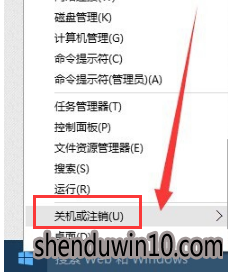
选择“关机或注销”,然后在选择“关机”
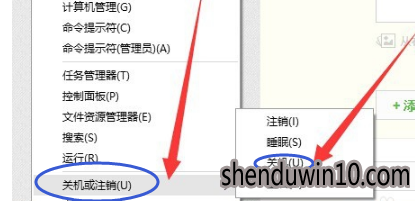
方法二:
按alt+F4,在按了之后会出现一个对话窗口,选择“关机”
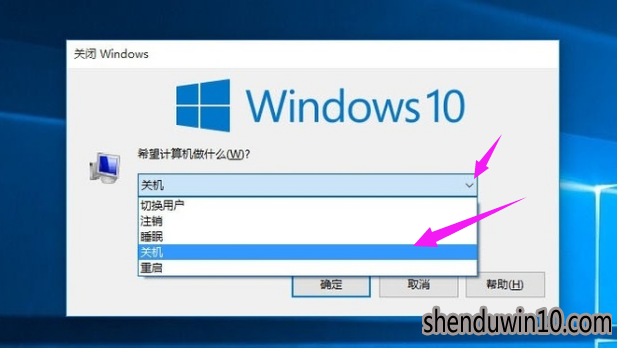
方法三:
点击左下角的开始图标,在弹出界面上点击“电源”按钮
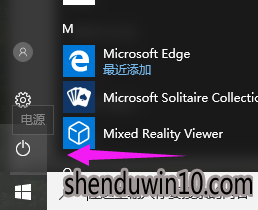
选择“关机”
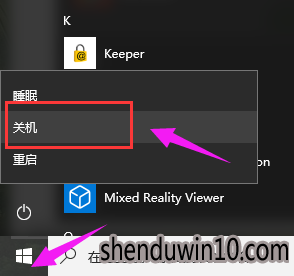
方法四:
在桌面状态时按windows+i,按了之后侧面就会弹出一个菜单栏
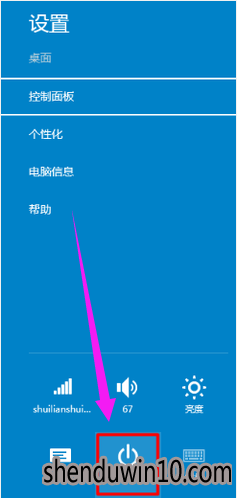
点击下方的“电源”,选择“关机”
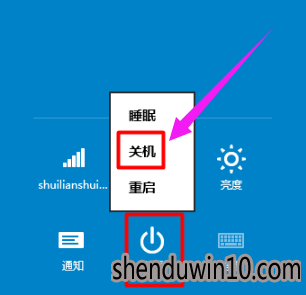
以上,便是win10系统如何关机的图文教程了,希望戳进来的学习的用户朋友们都能有所收获。
精品APP推荐
清新绿色四月日历Win8主题
EX安全卫士 V6.0.3
翼年代win8动漫主题
思维快车 V2.7 绿色版
Doxillion V2.22
u老九u盘启动盘制作工具 v7.0 UEFI版
地板换色系统 V1.0 绿色版
Ghost小助手
Process Hacker(查看进程软件) V2.39.124 汉化绿色版
点聚电子印章制章软件 V6.0 绿色版
优码计件工资软件 V9.3.8
风一样的女子田雨橙W8桌面
淘宝买家卖家帐号采集 V1.5.6.0
海蓝天空清爽Win8主题
彩影ARP防火墙 V6.0.2 破解版
PC Lighthouse v2.0 绿色特别版
慵懒狗狗趴地板Win8主题
foxy 2013 v2.0.14 中文绿色版
IE卸载工具 V2.10 绿色版
游行变速器 V6.9 绿色版
- 专题推荐
- 深度技术系统推荐
- 1深度技术Ghost Win10 x64位 特别纯净版v2018.01(绝对激活)
- 2深度技术 Ghost Win10 32位 装机版 V2016.09(免激活)
- 3深度技术Ghost Win10 (64位) 经典装机版V2017.07月(免激活)
- 4深度技术Ghost Win10 X64 精选纯净版2021v03(激活版)
- 5深度技术Ghost Win10 X32位 完美装机版2017.09月(免激活)
- 6深度技术Ghost Win10 x64位 多驱动纯净版2019V08(绝对激活)
- 7深度技术 Ghost Win10 x86 装机版 2016年05月
- 8深度技术Ghost Win10 X32增强修正版2017V01(绝对激活)
- 9深度技术Ghost Win10 x64位 完美纯净版2019年05月(无需激活)
- 10萝卜家园Windows11 体验装机版64位 2021.09
- 深度技术系统教程推荐

